一、Win8 RP版下載
下載Win8,請點擊下載地址。
二、3種靠譜的Win8 RP版安裝教程
因Win8 RP版跟Win8 消費者預覽版的安裝方式幾乎一樣,因此之前的Win8消費者預覽版安裝教程依然適用於Win8 RP版。筆者在此簡單說說3種最靠譜的Win8安裝方法。
① 最簡單的Win8 RP版安裝方法——雙擊裝Win8
下載Win8 RP版鏡像之後,直接將ISO鏡像解壓到非系統的目錄下,點擊裡面的Setup.exe,就可以進行升級安裝或者全新安裝。這種方法最簡單,但不一定萬試萬靈。
② 最靠譜的Win8 RP版安裝方法——U盤裝Win8
使用U盤來安裝Win8 RP版是最靠譜的,可以說是萬能的方法。但U盤安裝Win8的流程比較復雜,不適合初學者(如果初學者能安裝教程一步一操作也能成功),想了解詳細的Win8安裝方法的可以點擊相關文章的U盤安裝Win8圖文教程
③ 最安全的Win8 RP版安裝方法——虛擬硬盤裡裝Win8
在虛擬硬盤裡安裝Win8,這是只有1%(可能只有0.001%)不到人才掌握的技巧。Tw.winGwIT.Com雖然聽起來好像不知所雲的感覺,但在虛擬硬盤裡安裝Win8,絕對是最安全的Win8安裝方法,並且還能與現有的Win7系統組成雙系統。就算安裝不成功,也能直接安全退回到Win7裡。詳見《Win7+Win8雙系統安裝教程!》。
三、細數Win8 RP版的那些令人振奮的變化
當你安裝好Win8 RP版之後,接下來就是最激動的時刻,我們一起來看看Win8 RP版的那些令人振奮的新變化吧!
變化1. 啟動畫面
還記得CP(消費者預覽版)版中那個經典的Beta魚嗎?沒看夠的趕緊多看兩眼吧,因為從Win8 RP版開始,Win8將啟用全新的啟動畫面。到底是什麼呢?呵呵,你肯定猜不到,原來它就是……“Windows”。雖然我們還不敢確認這究竟是不是正式版最終認可的畫面,但從經驗來說這概率是相當大的。好了,慢慢習慣吧!

圖3 RP版啟動畫面
變化2. 鼠標外觀
傳統的鼠標外觀是不是看上去與Metro界面格格不入?別急,到了Win8 RP版時代,一套全新的鼠標方案將被引入進來。和老版相比,新版的最大變化就是加入了一個動態小圓圈,別看簡單,卻能更好地匹配Win8風格。
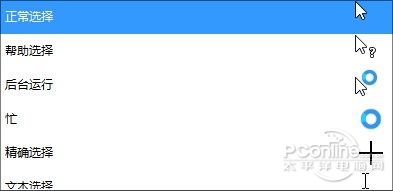
圖4 新版鼠標
變化3. 系統字體
如果你仔細觀察的話,會發現RP版的英文字體貌似和以前不一樣,但又似乎說不出什麼。沒錯!你沒有眼花,從這一版本開始,Win8將啟用全新的雅黑字體(YaHei UI,版本號6.10)。和舊版相比,新版雅黑在英文處理上更加圓滑,尤其是數字,整體感覺更加舒適。尤其在看慣了Win7的老版雅黑後,這種感覺更加明顯。
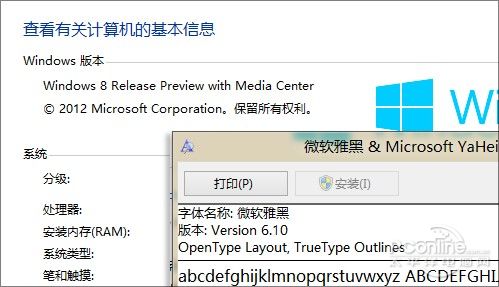
圖5 全新雅黑
變化4. 關於Aero
之前一直有消息稱Win8將徹底取消Aero設計。但從小編的實測來看,至少在Win8 RP版中,Aero依舊是保留的。而且相比之前版本,微軟仍然在對Aero進行著小幅完善,比如標題欄更窄,更親近於Win7習慣等等。

圖6 RP版依舊保留有Aero
變化5. 鎖屏壁紙
這個變化其實很多人早已知道了,那就是Win8 RP版中又新增了幾張壁紙及鎖屏畫面。當然對於這類東西,不存在好與不好的問題,反正沒事更新幾次,換換心情也是不錯的。

圖7 全新鎖屏圖案
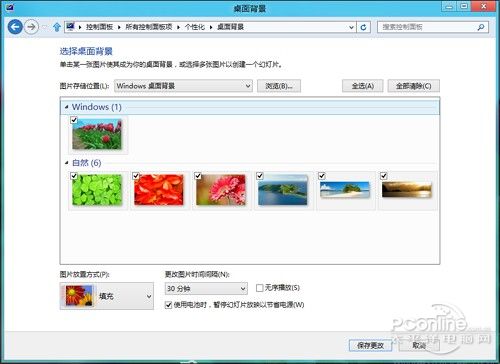
圖8 新增加的壁紙
變化6. 外觀更Metro
和之前的CP(消費者預覽版)版相比,Win8 RP版的一大任務就是讓系統更加Metro化。這不僅體現在資源管理器圖標這樣的“大方面”上,也包括了像“計算機”空間占用比例條這樣的小細節中。此外還有許多只能意會而無法言傳的小小改動,總之新版Win8看上去的確更Metro了!
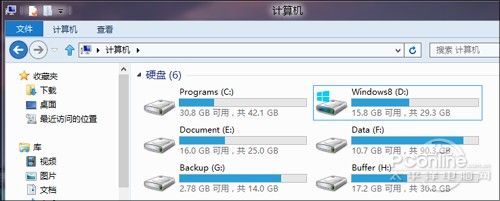
圖9 前進後退圖標及比例條已經Metro化
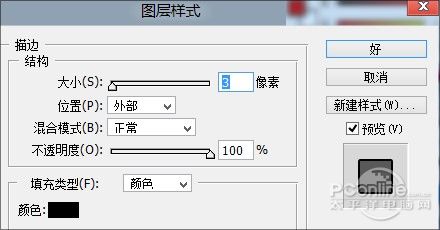
圖10 提示框風格
變化7. 亮度調節
筆記本用戶不妨試一試這個改進,在Win8 RP版中,當你通過快捷鍵(Fn+亮度調節)調節屏幕亮度時,桌面左上角會同步顯示出一個動態滑桿,用來指導當前的亮度等級。而且不光是顯示,滑桿同樣可以用鼠標或手指輕輕拖拽,甚至調節精度比快捷鍵還要精細,很實用的進步。

圖11 新增加的亮度等級滑桿
變化8. 全新APP
在Win8 RP版中,大量本地化應用開始進駐,其中最顯眼的莫過於開始屏幕中旅游、新聞、體育三個全新APP。
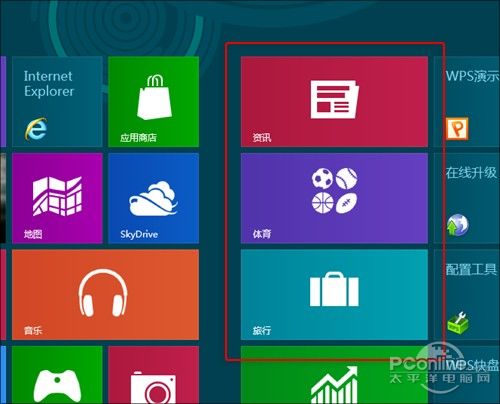
圖12 三個新增加的默認應用
“資訊”顧名思義,就是我們常說的每日新聞,當然載體正是微軟自家的Bing。可以看到大圖片、仿真式閱讀是Win8資訊的最大亮點,而這種模式顯然也更適合平板電腦。此外正如大家所看到的,資訊內容已經完全本地化了。
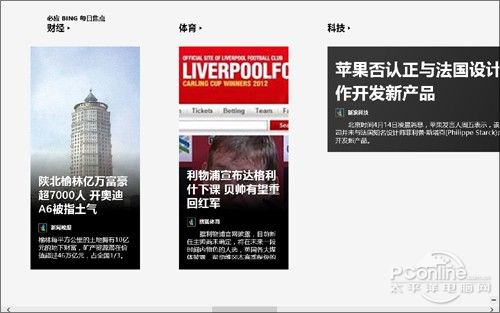
圖13 “資訊”導航頁

圖14 “資訊”內容頁
對於新聞來說,時效性顯然是個必須關注的話題。從測試情況來看,Win8 RP版的表現也很不錯,大多數新聞都是最近1~5個小時內發生的。換而言之,微軟似乎更傾向於給用戶提供一種報紙式的閱讀體驗,而並非僅僅追求實時性。
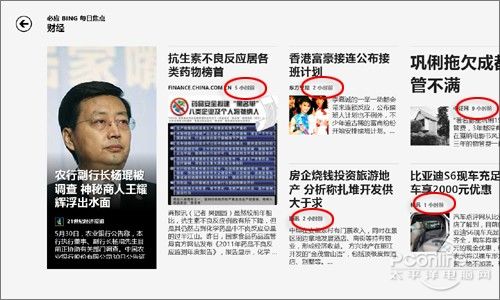
圖15 時效性可圈可點
“體育”應用和“資訊”很像,也是由圖片+賽報組成,但它卻有一個更給力的設計——“實時賽程”和“最喜愛球隊”。這麼說吧,“最喜愛球隊”有點像一個網絡收藏夾,你可以在這裡任意添加自己喜歡的球隊,而Win8則負責給出該球隊的最新戰況。整個操作有點像在“天氣”中添加一個城市,而且完全可以用中文填寫。
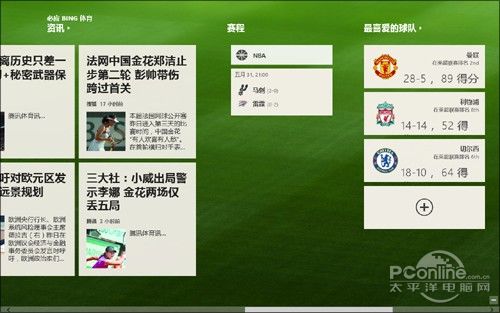
圖16 “賽程”、“最喜愛球隊“是它的亮點
賽程和球隊都是可以點擊打開的,Win8給出了非常詳盡的內容介紹,比如賽程、球員統計、球員名單等等。當然也有各個球隊的排名介紹,這主要取決於你使用哪種方法查詢。

圖17 球隊詳情(曼聯)

圖18 NBA詳情
原本以為“旅游”只不過是將Bing上的資訊匯編一下,但實際來看並沒有那麼簡單。WIn8 RP版“旅游”目前已經涵蓋幾個模塊,分別是“每日推薦”、“精選目的地”、“360全景”和“旅游攻略”。其中360全景無疑是最吸引人的一個版塊,它可以讓你輕點鼠標即可置身於目標城市,360度環景帶來最最臨場的體驗。

圖19 “旅游”導航頁
當然如果你點擊的是某個城市的話,“旅游”也會為你安排好一切,比如機票、餐飲、住宿、景點、圖片等等。

圖20 城市頁詳情
此外其他一些應用也完成了本地化改造,如“財經”。
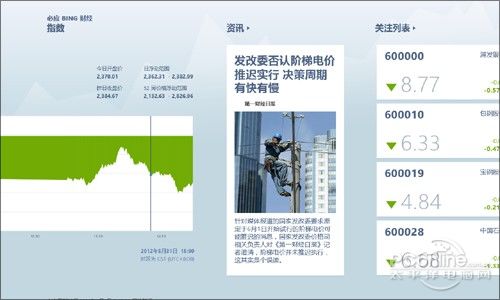
圖21 全新“財經”
變化9. 按需安裝
“按需安裝”對於Windows來說,似乎是第一次接觸,什麼意思呢?舉個例子吧,當你下載了一份RP版Win8並成功安裝後,正常情況下應該找不到Windows Media Center的。不過如果我們進入“設置”→“電腦信息”→“獲取新版本的Windows的更多功能”,輸入升級密鑰“JGN88-JG6P9-XWD9R-3VX46-9KTF7 ”後,神奇的事兒發生了。
幾秒鐘後Win8會自動重啟,而後在開始屏幕中便會出現一個Windows Media Center的“磁貼”。而且你還會發現一件更詭異的事情,那就是這個ID僅僅是用於升級Windows Media Center時用,此時的Windows 8 RP版依然沒有激活。不知正式上市後,類似這樣的ID是否需要花錢購買。
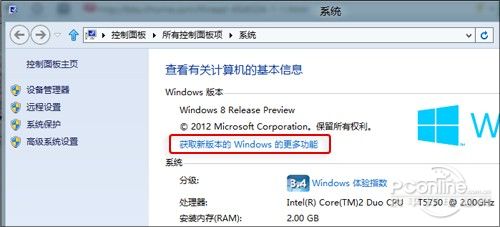
圖22 Win8 RP版的按需安裝模式
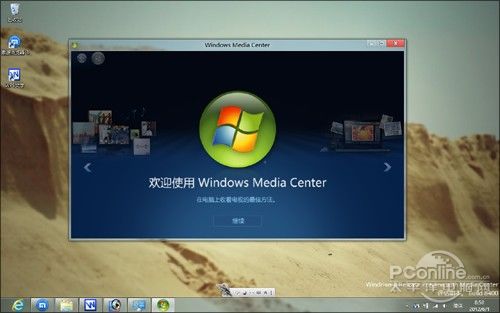
圖23 RP版中的Windows Media Center
變化10. 關於Metro版IE10
之前一直有傳言說Metro版IE10不支持Flash,實際測試也是如此。但從最新的RP版評測來看,也許有所轉機。可以看到Metro版IE10似乎開始支持了一部分Flash應用(比如太平洋首頁上的Flash廣告已經可以正常工作啦~),但不再是之前的插件形式。筆者猜想,微軟此舉也許並非為實現某項功能來設,而僅僅是為了顯示一些重要信息而已。
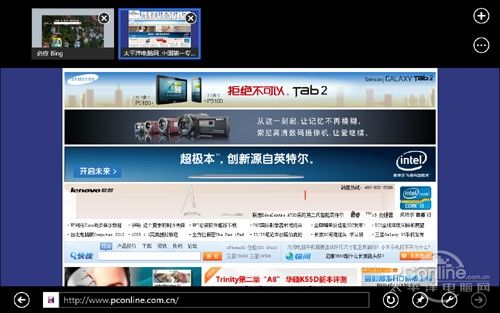
圖24 大大的廣告!噓,我只是在驗證Flash功能
變化11. 多顯示器支持
多顯示器支持在RP版中變得更好,最明顯的例子,就是你可以直接在任務欄屬性裡,設置任務欄在每一個屏幕上所顯示的樣式。
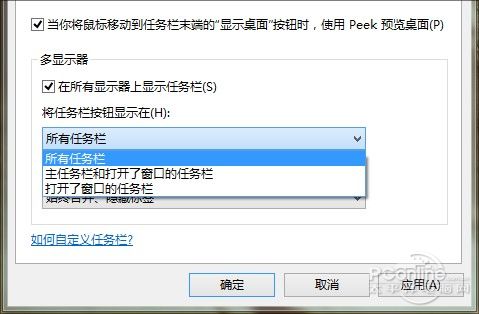
圖25 任務欄的多顯示器設置
變化12. 天氣預報
很明顯,天氣預報在RP版中有了變化,使用了更有中國緣的“必應天氣”。但很意外的是,我們現在還不能享受這項服務,似乎還要等正式版的最終同意。
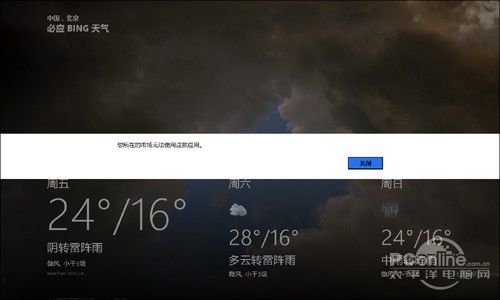
圖26 RP版中新的天氣預報,但無法打開
變化13. 其他小變化
此外RP版Win8還有著其他一些小變化,比如左側任務欄增加了任務名稱,能夠讓用戶更明白地進行切換,分隔屏幕功能較之前更為好用,郵件應用也比以前更加完善等等。
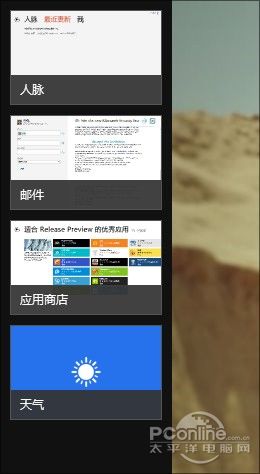
圖27 任務切換欄增加了應用名稱
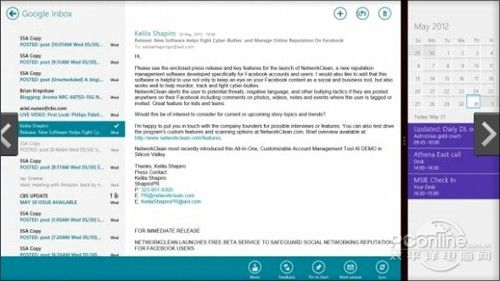
圖28 分隔屏幕比以前更好用
變化14. 重啟到維護
很多DIYer老鳥都記得老版Windows必須通過F8進入啟動維護菜單,但很明顯到了Win8時代,超快的啟動速度讓這項操作變得越來越困難。別急!微軟給出了一個省事的招兒,那就是直接通過“設置面板”啟動到維護菜單。
方法也很簡單,進入“設置面板”→“常規”標簽,點擊“高級啟動”下的“重啟”按鈕即可。相信,這將是很多手慢人的福音!
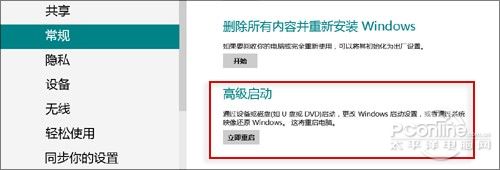
圖29 重啟到維護
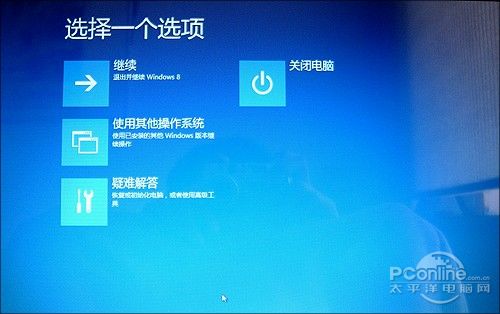
圖30 啟動好的維護菜單
寫在最後
和之前的CP版相比,Win8 RP版在程序易用性方面更為出色,整個系統已經基本統一了風格,無論是Metro還是傳統桌面,都已經與Win7版存在明顯不同。
From:http://tw.wingwit.com/Article/os/Win7/201311/4239.html
